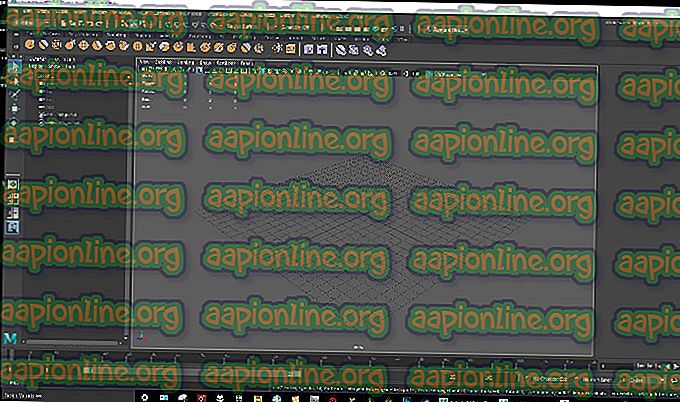Come ottenere visualizzazioni MilkDrop 2 in Foobar
MilkDrop 2 è un plug-in di visualizzazione musicale incredibilmente potente che è stato originariamente creato per Winamp. Naturalmente, Winamp non è stato aggiornato dal 2013 e molti utenti sono passati a lettori audio più moderni come Foobar, VLC o servizi di streaming con lettori di file locali integrati come Spotify, iTunes e Google Music.

Sfortunatamente, nessun lettore audio moderno ha un potente visualizzatore come MilkDrop, ma c'è una soluzione alternativa. Siamo in grado di utilizzare MilkDrop 2 come plug-in per Foobar dopo aver installato un plug-in wrapper separato, che ci offre la piena funzionalità di MilkDrop 2. Segui la nostra guida molto semplice!
Requisiti:
- Foobar2000
- Shpeck Wrapper Plug-in
- Dummy Winamp.exe
Per prima cosa devi installare Foobar2000 e avviarlo.
Scarica ed estrai il plug-in shpeck.
Apri il File Foobar> Preferenze> Componenti, quindi trascina il file shpeck .DLL nell'elenco Componenti in Foobar, premi il pulsante Applica e consenti il riavvio di Foobar.
Ora scarica ed estrai l'archivio fittizio di Winamp - questa non è in realtà la versione completa di Winamp, è solo una copia di Winamp.exe a cui shpeck deve fare riferimento, ma non stiamo installando Winamp sul tuo PC.
In Foobar, vai su File> Preferenze> Visualizzazioni> Shpeck, e nella barra in alto per "Directory Winamp", fai clic sul pulsante "..." e puntalo al Winamp.exe che abbiamo scaricato nel passaggio precedente.

Il prossimo menu "Plugin disponibili" dovrebbe riempire con alcune cose. Fare clic su "MilkDrop 2.2 / MilkDrop 2.2" e quindi fare clic su "Configura".
Qui puoi cambiare una varietà di opzioni riguardanti la qualità complessiva di MilkDrop: se hai un computer più vecchio e più lento, dovresti provare ad abbassare alcune impostazioni, ma se hai un computer moderno o persino un hardware di pochi anni (sto eseguendo un AMD A8-5600k CPU con elaborazione grafica APU integrata), dovresti essere in grado di massimizzare la qualità visiva senza alcun problema.
In "Impostazioni comuni" sono disponibili 3 modalità: Desktop, Schermo intero e Finestre. La modalità Schermo intero e Finestra si spiega da sé, ma la modalità Desktop indica che lo sfondo del desktop sarà MilkDrop. È un effetto davvero interessante, provalo.
Per "max framerate", puoi metterlo a 60 frame / sec, ma alcune visualizzazioni potrebbero essere state effettivamente codificate per un framerate diverso.
"Consenti strappo della pagina" è sostanzialmente V-sync. Puoi disabilitare o abilitare questo, dipende da te.

Ora sotto "ALTRE IMPOSTAZIONI", hai queste opzioni:
- Estensione tela: questa opzione consente di scambiare la risoluzione [nitidezza] per la velocità. Se MilkDrop funziona troppo lentamente, in qualsiasi modalità (finestra / schermo intero / desktop), prova ad aumentare il tratto di tela, ad esempio 1, 5X o 2X. L'immagine non apparirà nitida, ma MilkDrop probabilmente funzionerà molto più velocemente. (Supponendo che il tuo chip grafico fosse il collo di bottiglia.)
- Dimensione mesh: questa è l'opzione principale che influenza la quantità di processore (CPU) utilizzata da MilkDrop. Se lo fai girare ben oltre il valore predefinito, aspettati di essere associato alla CPU (dove il tuo framerate diminuisce perché la CPU è il collo di bottiglia). Per aumentare la velocità di MilkDrop, ridimensiona le dimensioni della mesh. La dimensione della mesh decide per quanti punti sullo schermo verranno eseguite le equazioni per vertice; maggiore è la dimensione delle maglie, maggiore sarà la fedeltà che vedrai nel movimento. Tuttavia, i computer moderni non dovrebbero assolutamente avere problemi con maglie di dimensioni maggiori.
Nella scheda "Strumenti artista", prova ad associare la memoria della tua GPU a "Memoria video massima".
Quando hai finito di giocare con le impostazioni, premi "Ok", quindi inizia a riprodurre un brano in Foobar e vai su Foobar's View> Visualisations> Shpeck - Avvia "MilkDrop 2.2 / MilkDrop 2.2".